Создание проекта в GRASS
Аннотация:в статье представлена инструкция по созданию проекта базы геоданных, области и набора данных в GRASS
Создание проекта GRASS
GRASS - гибридная ГИС с модульной структурой, позволяющая работать как с растровыми так и векторными данными. Каждая функция GRASS выполняется своим модулем. Таким образом, GRASS обладает четкой прозрачной структурой. Другим преимуществом модульной структуры является более оптимальная работа с памятью, одновременно работают только необходимые модули..
Для начала работы в GRASS необходимо создать базу данных (DATABASE), в которой буду храниться все пространственные данные. В процессе работы над проектом сюда нужно будет импортировать необходимые для работы растровые или векторные данные, а также сохранять полученные результаты. В этой папке необходимо создать директорию для своего проекта, желательно для каждого нового создавать свою область проекта Location.
Database Вся информация о проекции, разрешении и географическом охвате территории проекта хранится в специальном наборе области, который носит название PERMANENT и автоматически генерируется GRASS. Если необходимо, какие-либо данные (например исходные данные) проекта могут также храниться в этом наборе, только пользователь создавший проект имеет права доступа для этого набора. Внутренняя структура данных гарантирует, что эти данные не могут быть изменены другими пользователями.
Другим пользователям GRASS и пользователю имеющему права записи в наборе PERMANENT для создания, хранения и работы со своими данными, а так же для работы с данными из набора PERMANENT рекомендуется создавать дополнительные наборы на его основе.
Файлы в наборе PERMANENT
В области GRASS можно управлять доступом к наборам поотдельности. Если в наборе PERMANENT не хранится никаких пространственных данных, он будет содержать только следующую информацию о проекте:
DEFAULT_WIND Координаты границ, расширения и разрешения рабочего пространства PERMANENT MYNAME Название проекта -> например: hanover PROJ_INFO Описание проекции -> например, tmerc (Проекция поперечная Меркатора), bessel (эллипсоид), potsdam (датум) PROJ_UNITS Описание используемых единиц: например: метры WIND Описание текущего фрагмента (REGION) и проекции набора (MAPSET) VAR Описание драйвера базы данных и путей На общем уровне база геоданных состоит из следующих частей [[1]]:
DATABASE -- база геоданных (второе название -- каталог данных). Это обычный каталог, который может быть расположен в любом месте дерева каталогов на компьютере пользователя или сети. Здесь хранятся все области проектов (LOCATION).
LOCATION -- область проекта или просто проект. Область проекта определяется системой координат и пространственным охватом. В проекте хранится вся информация об интересующей территории (карты), настройки подключений к БД и т.п. Проект не является замкнутой системой, его данные могут быть использованы в другом проекте.
MAPSET -- набор карт (набор данных или просто набор). Набор представляет собой часть области проекта и может быть поделен на более мелкие логические части, например: по тематике ( набор топографических данных и/или набор данных ДЗЗ), пространственному охвату ( набор на всю территорию и набор на северо-западную часть области), пользователю-владельцу набора (набор пользователя user1 и набор пользователя user2). В любой области должен быть задан как минимум один набор, название которого -- PERMANENT. «N. B.!» При создании базы геоданных пользователь сам определяет место расположения базы, ее название, а также названия областей и наборов. Чтобы избежать проблем в дальнейшей работе следует помнить, что пути и названия не должны содержать:пробелы и символы, отличные от символов латинского алфавита.
Существует множество способов создания проекта GRASS, ниже рассматривается способ с использованием геоинформационной системы QGIS.
Создание проекта GRASS с помощью геоинформационной системы QGIS
Базу геоданных (database) можно создать через модуль GRASS в QGIS. Для этого, запускаем QGIS, открываем вкладку Модули и ставим галочку напротив GRASS, тем самым активируя его.

Теперь на панели инструментов появилась панель меню GRASS, выбираем на ней кнопку «Новый набор»
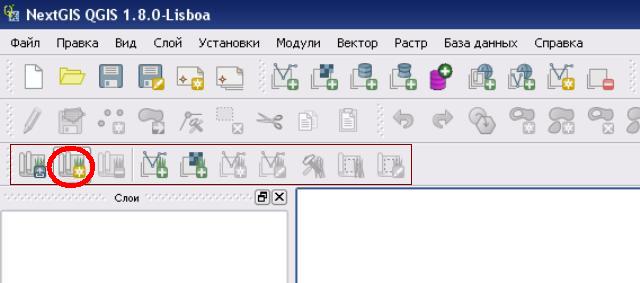
Создаем папку grassdata в удобном нам месте. Помним о том,что путь к ней не должен содержать символы отличные от латиницы!
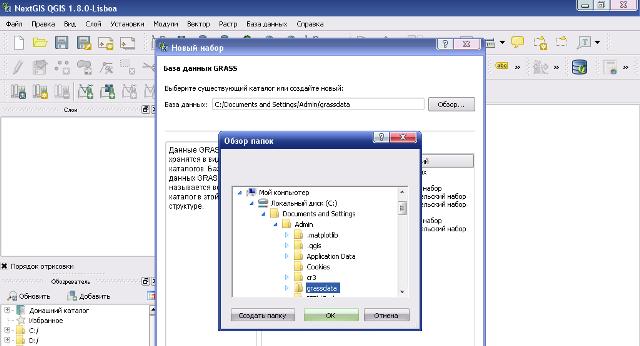
Далее вводим Имя района и выбираем системы координат с которыми планируем работать. Устанавливаем Регион GRASS, например Россия. Даём имя новому набору.Вот, что должно получится:
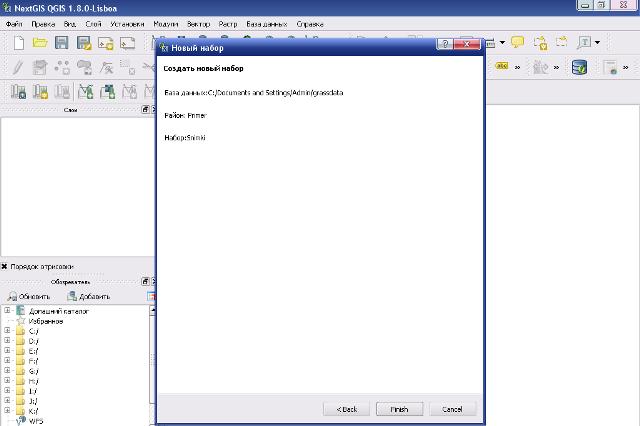
Запускаем Grass в его графической оболочке, через терминал Tc|Tk GUI,

получаем окно
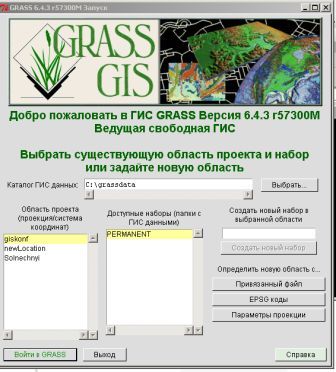
Теперь, можно проверить, что у нас получилось. Находим созданную папку grassdata, открываем папку с названием района, в неё автоматически появилась папка Permanent. Теперь в QGIS панель инструментов стала активной и можно приступать к дальнейшей работе в этой же программе, либо через интерфейс GRASS.
Выбираем «Определить новую область» - «Привязанный файл»

нажимаем «Войти в GRASS», видим на экране три окна
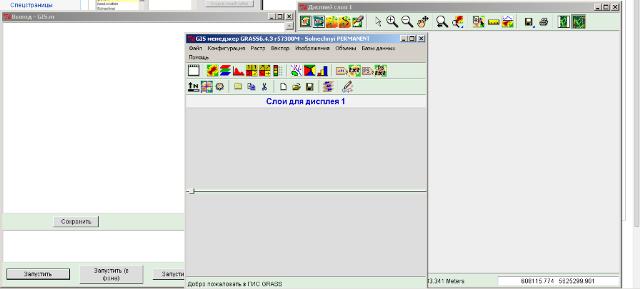
Импорт данных в проект
Для дальнейшей работы необходимо импортировать растровые слои. Для расчёта NDVI нам потребуются файлы с 3 и 4 каналом.
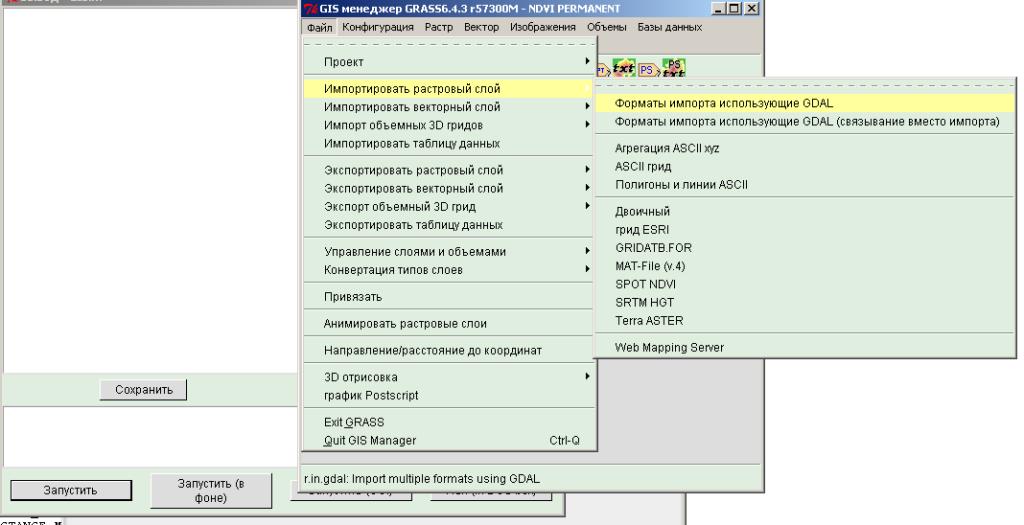
Задаём имя выходной растровой карты
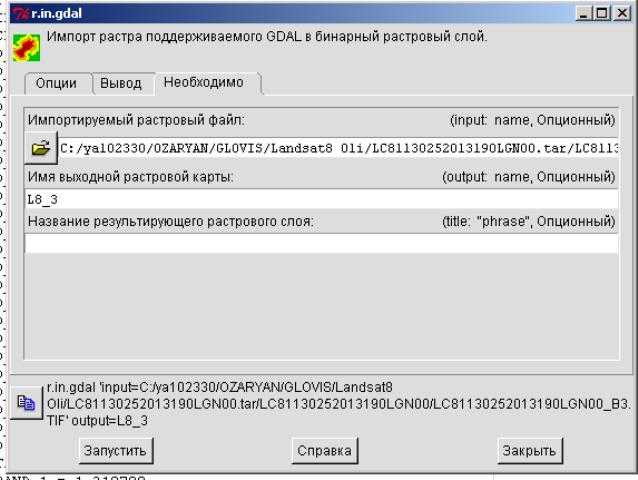
Нажимаем «Запустить». В окне «Вывод» видим сообщение
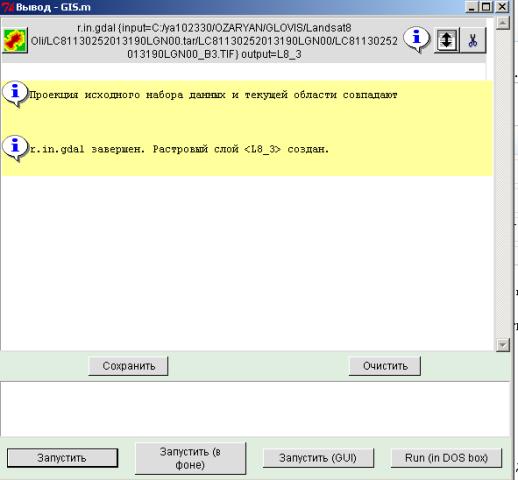
Повторяем операцию для создания слоя L8_4.
Исспользованные материалы
При написании статьи были использованы следующие материалы:
- Знакомство с ГИС GRASS Колесов Д. А., Мурый А. А.http://gisconf.ru/talks/lect17-kolesov-grass.pdf
- NDVI - [теория] и практика http://gis-lab.info/qa/ndvi.html
- Структура базы геоданных ГИС GRASS и способы ее создания http://wiki.gis-lab.info/w/%D0%A1%D1%82%D1%80%D1%83%D0%BA%D1%82%D1%83%D1%80%D0%B0_%D0%B1%D0%B0%D0%B7%D1%8B_%D0%B3%D0%B5%D0%BE%D0%B4%D0%B0%D0%BD%D0%BD%D1%8B%D1%85_%D0%93%D0%98%D0%A1_GRASS_%D0%B8_%D1%81%D0%BF%D0%BE%D1%81%D0%BE%D0%B1%D1%8B_%D0%B5%D0%B5_%D1%81%D0%BE%D0%B7%D0%B4%D0%B0%D0%BD%D0%B8%D1%8F
- http://ru.wikipedia.org/wiki/GRASS_(%D0%93%D0%98%D0%A1)